虚拟光驱免重启的方法
- 分类:教程 回答于: 2016年11月07日 00:00:00
今天小编要给大家带来的就是虚拟光驱免重启的方法了,现在网上有这么多电脑小白不懂得虚拟光驱免重启的方法,所以小编一定要教一教大家,让大家知道虚拟光驱重启并不是洪水猛兽,下面就一起来看看这篇虚拟光驱免重启的方法吧!
第一步:下载免重启虚拟光驱
第二步:解压缩得到 "DAEMON+Tools+V3.47简体
第三步:安装主程序
运行文件夹中的 "DAEMON+Tools+V3.47简体中文版"应用程序。
1:记录安装日志随意,点击安装。
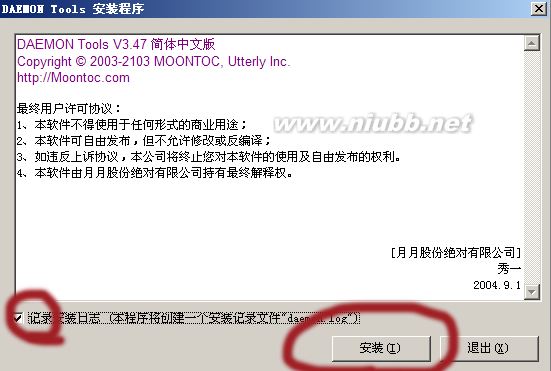
虚拟光驱免重启的方法图1
2:欢迎向导,点击下一步。
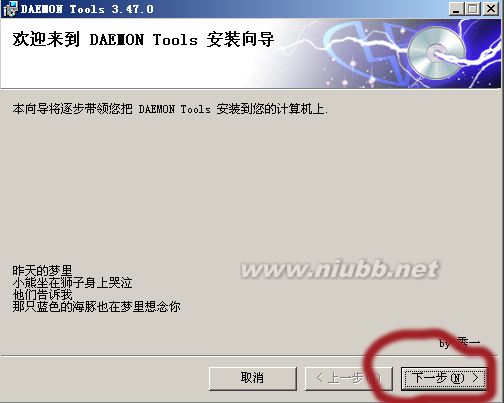
虚拟光驱免重启的方法图2
3:浏览选择想要安装到的目录,然后下一步!
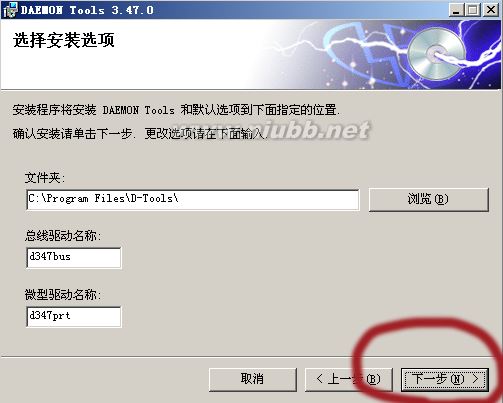
虚拟光驱免重启的方法图3
4:确认安装,点击下一步!
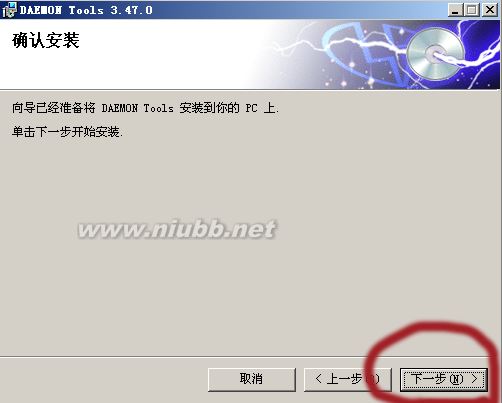
虚拟光驱免重启的方法图4
5:安装中......
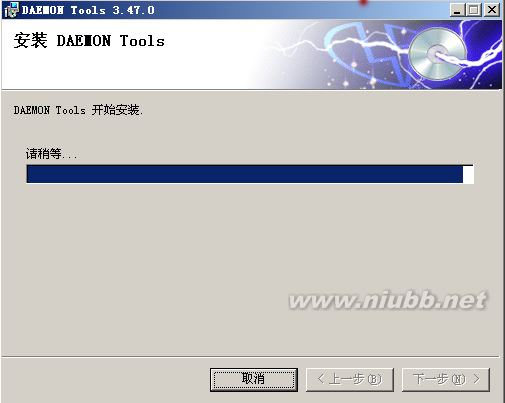
虚拟光驱免重启的方法图5
6:安装完成。点击关闭!
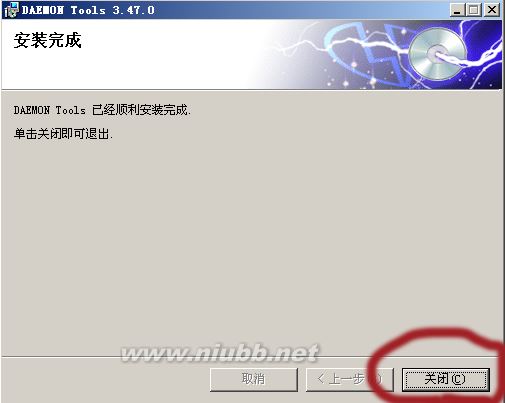
虚拟光驱免重启的方法图6
7:系统提示需要重新启动,选择“否”不用重启也可以使用!

虚拟光驱免重启的方法图7
第五步:启动虚拟光驱!运行桌面的“DAEMON Tools”快捷方式。
这时右下角任务栏会出现红色闪电的图标,就是虚拟光驱!
虚拟光驱免重启的方法图8
右击拉出菜单
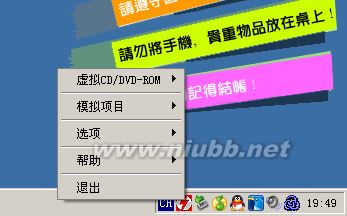
虚拟光驱免重启的方法图9
点“虚拟CD/DVD-ROM”

虚拟光驱免重启的方法图10
“点设置驱动器数量”

虚拟光驱免重启的方法图11
选择好数量后系统自动安装驱动器

虚拟光驱免重启的方法图12
完成后打开我的电脑,就会显示你的虚拟光驱了!

虚拟光驱免重启的方法图13
第四步:使用虚拟光驱!
1:右击任务栏图标,选择“虚拟CD/DVD-ROM”

虚拟光驱免重启的方法图14
2:如图点“安装映像文件”

虚拟光驱免重启的方法图15
3:在对话框中选择你要加载的系统安装教程镜像文件即可!

虚拟光驱免重启的方法图16
关于虚拟光驱免重启的方法就给大家介绍到这里了,总而言之这个方法是非常流行的,不过现在可能比较少了,因为大家都学会了嘛。小编也是收藏了很久才分享给大家的哦,还有关于重装系统光盘的教程,因为这个方法并没有什么特别出彩的地方,一般人看一两遍就会了。
 有用
26
有用
26


 小白系统
小白系统


 1000
1000 1000
1000 1000
1000 1000
1000 1000
1000 1000
1000 1000
1000 1000
1000 1000
1000 1000
1000猜您喜欢
- alcohol虚拟光驱使用教程2016/09/12
- gpt分区转mbr分区制作步骤2017/09/20
- 笔记本电脑开不了机风扇在转怎么回事..2021/11/28
- 笔者教你电脑系统重装步骤..2018/12/04
- c盘根目录在哪里的介绍2021/12/28
- 操作系统是什么2022/10/09
相关推荐
- 具体如何删除重装系统2022/11/13
- 解答苹果恢复出厂设置的功能在哪里..2022/04/10
- 用U盘怎么安装系统 5个小步骤来帮你解..2016/08/13
- 探讨电脑怎么恢复系统还原..2021/06/06
- 电脑格式化的详细教程2021/09/02
- 经常重装系统对硬盘有影响吗..2023/01/09

















